Conceitos Básicos:
O que é Internet?
Denominamos de Internet, a “Rede Mundial de Comunicação entre Computadores”. É como se ela fosse um “cabo” que permite ligar todos os computadores do mundo para que assim, todos possam trocar informações entre si.
Devido a sua economia e velocidade, a Internet é hoje o principal meio de comunicação do mundo. Ao “pé-da-letra”, Inter, vem de Internacional e Net significa Rede. Logo, Rede Internacional.
Ao lado da Internet existe a Intranet. A Intranet é uma espécie de Internet privada. Ela possibilita a comunicação apenas entre um determinado grupo de computadores pertencentes a uma Rede Interna (Intra=Dentro / Net=Rede – Rede Interna). É muito comum, por exemplo, em empresas, escritórios, escolas, bibliotecas...
Como é realizada a Comunicação via Internet?
Uma vez que o computador esta conectado a Internet, ocorre uma altas troca de informações (protocolos) entre Cliente/Servidor, sendo que Cliente é quem esta usufruindo do serviço e Servidor é quem oferece o serviço e retém a responsabilidade de Enviar e Receber esses protocolos (essas informações) repassando-os a você (Cliente).
Existem diversas maneiras de conectar seu computador a Internet e poder usufruir de sua infinidade de serviços. As mais comuns são:
Acesso Discado (Dial Up / Banda Estreita), onde o computador se conecta a internet através de sua linha telefônica que deve estar conectada a um dispositivo chamado “Modem”. Feita essa ligação e configurado corretamente, o computador passa a reconhecer os sinais analógicos da linha telefônica e os convertia em “protocolos” para realizar a comunicação com a Rede. Essa foi a maneira pioneira de conectar-se a Internet. Porém, possui inúmeras precariedades em relação a suas “concorrentes”, como a velocidade extremamente baixa, a dependência da linha telefônica (pois quando o computador se conecta via Dial Up ele “faz uma ligação”, sendo assim, a linha telefônica fica ocupada);
ADSL (Asymmetric Digital Subscriber Line), comunicação através de cabos, onde a tecnologia de transmissão de dados permite uma comunicação muito mais rápida através de linhas telefônicas do que um aparelho de Modem convencional pode oferecer;
Wireless (Sem Fios), essa tecnologia permite a conexão entre diferentes pontos sem a necessidade do uso de cabos (quaisquer tipos de cabos). Isso é possível porque ela utiliza sinais de radiofreqüência (via ondas de Rádio) ou via Infravermelho.
Wi-Fi, esse padrão opera em faixas de freqüências que não necessitam de licença para operação ou instalação (o que as tornam muito atrativas). Contudo, no Brasil, para uso comercial é necessária uma licença da Agência Nacional das Telecomunicações (Anatel). Para se ter acesso à internet através de rede Wi-Fi deve-se estar no raio de ação ou área de abrangência de um ponto de acesso (conhecido como hotspot) ou local público onde opere rede sem fios e usar dispositivo móvel (um notebook que ofereça o serviço, por exemplo).
3G, é a terceira geração de padrões e tecnologias da telefonia móvel (celulares). Essa tecnologia permite as operadoras de telefonia oferecerem a seus usuários uma grandiosa parte dos mais avançados serviços da Internet. É interessante saber que essa tecnologia possui um interessante diferencial em relação a citada anteriormente (Wi-Fi), ela possui longo alcance. Sendo assim, não há a nenhum hotspot que devamos nos preocupar em ficar perto. Foi também com a chageada da tecnologia 3D, que o mundo viu, pela primeira vez ao alcance de um toque, o que conhecemos por “vídeo chamada” – ligação na qual podemos “ver” com quem estamos falando.
O que são Navegadores?
São os programas responsáveis por mostrar a você o conteúdo da Internet quando se conecta a Rede. Eles Não nos conectam a Internet, apenas nos permitem vasculhá-la (navegar).
O Internet Explorer é o navegador de internet mais usado do mundo. Desenvolvido pela Microsoft® possui uma interface simples e de fácil interação com o usuário e será o utilizado durante nosso aprendizado. Além dele existem vários outros como Mozila FireFox, Netscape, Opera, Chrome (navegador do Google®), entre outros. A imagem abaixo é do Internet Explorer 7.0.
O que é WWW?
Significa World Wide Web. Sua tradução seria algo como Teia Mundial. Faz essa referência porque a Internet, como vimos acima, é uma grande rede que liga vários computadores. O Termo Teia é uma alusão a teia de uma aranha, que liga diferentes partes de uma parede, por exemplo, formando uma “ponte”, uma “ligação”. Analise a próxima figura, imaginando que cada ponto vermelho é um computador e o ponto azul, no centro, é o servidor, e você verá o porquê desta associação:
O que são Sites?
Sua definição mais simples, é que são como Revistas Eletrônicas. Possuem todo o tipo de conteúdo ao toque de um clique (e é realmente TODO o tipo de conteúdo). Toda a vez que clicamos em um *Link, somos redirecionados para uma tela diferente (página). Quando isso acontece, tecnicamente, nós “mudamos de página” (esse é o termo para nosso exemplo, cada tela de um site é como se fosse a página de uma revista, ao trocar de tela nós mudamos de página).
Os sites possuem um formato padrão (conhecido como Domínio) que é: www.empresa.tipo.país; ex: www.google.com.br.
O tipo seria algo como o empreendimento da empresa; comercial, órgão não governamental, governamental, informática, militar, musical entre outras. É possível obter mais informações sobre os tipos de empresas disponíveis atualmente visitando www.registro.br.
O País nada mais é do que a sigla do país da empresa. É utilizado, principalmente por empresas que possuem sites em versões internacionais (em vários idiomas), como o Yahoo®, por exemplo.
O que são Sites de Busca?
São sites utilizados pelos internautas para fazer pesquisas relacionadas a um determinado assunto qualquer. Um Site de Buscas baseia-se nas palavras que você utiliza para descrever sua procura, veja abaixo algumas dicas para obter um resultado satisfatório de suas buscas:
• Procure utilizar a menor quantidade de palavras possíveis para descrever sua busca;
• Apesar de tentar resumir o que você procura, seja o mais específico o possível;
• Se não achar o que procura, tente procurar escrevendo as palavras-chave em inglês (é possível traduzir o resultado das buscas);
Os mais conhecidos sites que oferecem esse tipo de serviço são o Google® (www.google.com.br) e o Cadê® ¬– do Yahoo® (www.cade.com.br). Veja abaixo uma visualização das *páginas iniciais dos endereços citados anteriormente (imagens retiradas em 16/10/2008, às 10h06min, através do Internet Explorer 7.0):
Veja que o esquema de busca de ambos é extremamente semelhante. Isso se deve porque convenciona-se que é melhor, até mesmo para o próprio usuário, que os sites de busca sigam um “esquema padrão”. Isso facilita muito a pesquisa, pois o usuário não precisa ficar “procurando” as coisas quando visita um *buscador diferente.
Você vera a seguir, como entender os resultados de uma busca e como distinguir os melhores resultados. Antes disso, entenda a figura abaixo, ela representa uma pesquisa feita com a descrição “História da Internet”, no Google®.
Em azul, ficam destacados os Links com o título da página. Link vem de ligação; são palavras, frases ou imagens pré-definidas como ponto de atalho que, quando clicadas, levam-nos a outro local. É nessa área que clicamos quando desejamos acessar o site escolhido. Logo abaixo, de preto, o buscador exibe um pequeno trecho do texto apresentado pelo site que consta o termo por você determinado como palavra-chave da busca. O primeiro passo para identificar se o site exibido pelo buscador é o mais indicado a você, é ler atentamente esse trecho e raciocinar se o mesmo corresponde a possível resposta para sua dúvida. Se sua conclusão final for positiva, visite o site e confira sua escolha. Por fim, de verde, fica o endereço em que consta o texto completo (o qual o buscador exibe apenas um trecho). Então, podemos saber em que site nossos resultados se encontram antes mesmo de abrir o link (o site destacado, por exemplo, é o da Wikipédia®).
Como pesquisar por imagens na Internet?
Primeiro,, clique em Imagens (no caso do Google® esta na parte superior esquerda da janela) e digite sua pesquisa na caixa. (eu utilizei a palavra montanhas). Antes de aprendermos a “Salvar” uma imagem, existem alguns fatores que influenciam bastante (positiva e negativamente) na aquisição de imagens via internet. O principal deles, é a Resolução das imagens. Segundo o site da Wikipédia®, Resolução de imagem descreve o nível de detalhe que uma imagem comporta. O termo se aplica igualmente a imagens digitais, imagens em filme e outros tipos de imagem. Resoluções mais altas significam maiores detalhes na imagem (informação retirada em 17/10/08, às 17h46min). Analise a figura e veja como podemos, além de ver qual a resolução das imagens exibidas escolhê-las;
Note que logo abaixo das imagens são exibidos, sequencialmente, seus respectivos dados: Título dado a Imagem, Tamanho da Imagem (em Pixels) e seu formato e, em verde, o site onde originalmente se encontra a imagem. Porém, quando realizamos uma busca na internet, obtemos como resultado imagens com vários tamanhos diferentes. Para que possamos conseguir um melhor resultado, devemos filtrar nossas buscas; clique no local indicado na figura ao lado e escolha a opção “Imagens tamanho grande” e você tera então apenas imagens com tamanho superior a 800 X 600 Pixels.
Agora uma correção a um erro comum. Muitas pessoas acreditam que pode-se salvar uma imagem a partir desta janela. Sim, de fato isso é possível, mas definitivamente não é correto. De nada adianta escolher uma imagem de alta resolulção se no ato da tranferência da imagem para nosso computador (o que denominamos “Baxar” – Logo a frente você entendera o significado deste termo) a imagem não estiver em sua resolução total. Sendo assim, clique sobre a imagem escolhida. Uma nova janela será carregada, e na parte superior central você vera uma miniatura da imagem com uma mensagem ao lado que diz “Ver a imagem no tamanho original”.
Clique sobre esse Link e então a imagem será exibida com sua resolução total bastando apenas copia-lá para nosso computador. Para ralizar essa tarefa, clique com o botão secundário do mouse sobre a imagem e escolha a opção “Salvar imagem como”. Quando clicar nesta opção, uma caixa de dialogo ira aparecer afim de que você escolha o local onde essa imagem será armazenada (igual a quando aprendemos a salvar um arquivo no módulo anterior). Uma informação importante é que determinadas imagens podem ter seu formato alterado. Para fazê-lo, se assim desejar, basta clicar na caixa de listagem (que esta abaixo do “Nome do Arquivo”) – onde esta escrito “Salvar como tipo” e escolher a opção desejada, como mostra a ilustração ao lado.
Conheça agora as mais utilizadas ferramentas do Internet Explorer 7.0:
Como apagar o Histórico de Navegação?
Essa é uma questão que por muitas vezes tira o sono de várias pessoas. O mais curioso é que a resposta é extremamente simples; clique em “Ferramentas” e escolha a opção “Excluir Histórico de Navegação”. Feito isso, uma caixa de diálogo aparecera, dando-lhe a opção de excluir apenas determinados tipos de dados. O mais usual, é excluirmos tudo (clicando sobre o botão “Excluir Tudo”).
O que é o Youtube?
Muito bem, o que você acha de poder assistir o que quiser, quando quiser e quantas vezes quiser!? Isso é o que o site Youtube® proporciona (entre outros sites que oferecem esse mesmo serviço, ou semelhante). O Youtube® é um site que funciona da seguinte maneira: um usuário de qualquer parte do mundo cadastra-se no site, tornando-se assim um “contribuinte” podendo adicionar todo e qualquer vídeo que desejar. Sendo assim, ele adiciona seu arsenal de vídeos caseiros, gravação de programas de TV, Séries, Trailers ou mesmo filmes completos (isso mesmo, atualmente, filmes completos). O único porém é que quase todos os vídeos do site possuem uma qualidade extremamente baixa, tornando, muitas vezes, cansativo ao expectador continuar assistindo ao vídeo. Visite e conheça mais sobre essa fantástica TV on-line: www.youtube.com.br.
Para tornar-se um contribuinte do Youtube® e postar seus próprios vídeos no site, é necessário cadastrar-se e possuir um endereço de *e-mail (tema que não será abordado nesta apostila).
É possível copiar os vídeos do Youtube® para o meu computador?
Totalmente! Existem diversos programas para realizar essa tarefa e todos funcionam, basicamente, da mesma maneira. Basta você copiar o endereço do vídeo que pretende copiar para seu computador e colar, o endereço, na área determinada pelo programa. Softwares para essa finalidade são facilmente encontrados para download na internet. À seguir, aprenderemos como pesquisar e adquirir programas através da internet.
Baixando Arquivos e Programas
Antes de tudo, entenda o que significam as famosas expressões “baixar uma música” ou “fazer um download”. Simples, “download”, em português, é realmente algo como “baixar/carregar”. Esses termos são utilizados quando pretendemos trazer para o nosso computador um conteúdo qualquer via internet. Quando digo “conteúdo qualquer”, me refiro a músicas, vídeos, programas, fotos ou mesmo textos, entre outros tipos de conteúdo. Esse por sua vez, poderia estar tanto em um site quanto no computador de outra pessoa. Download é basicamente como denominamos o ato de transferir um arquivo, via internet, para seu computador.
Ao copiarmos um conteúdo proveniente de nosso computador (como quando o contribuinte coloca um vídeo no Youtube®), estamos fazendo o que se conhece como Upload, que é exatamente o contrário do Download; copia o conteúdo que, originalmente, se encontrava em seu computador para um local (site ou outro computador) via internet. Ou seja:
↓ Download: Copiar da Internet para o Computador;
↑ Upload: Copiar do Computador para a Internet.
Downloads
Digamos que você deseje adquirir uma determinada música qualquer através da internet; como podemos fazer isso?
Uma das maneiras é através de um site muito conhecido. Seu nome é “4Shared” (lê-se “four shered”). O 4Shared, nada mais é do que uma espécie de HD virtual. Mas afinal de contas, o que é uma HD virtual? É uma espécie de HD (hardware responsável pelo armazenamento de informações, programas e documentos em geral de nosso computador).
Sua principal função é armazenar programas, documentos e arquivos de mídia em geral. Para usufruir do serviço é necessário se cadastrar no site através de uma conta de e-mail (assunto não abordado neste material pois difere-se do foco principal). Utilizaremos esse site, porque além das pessoas do mundo todo poderem armazenar arquivos, outras pessoas (que não precisam estar cadastradas no site – como nós) podem baixar os arquivos que, no site, estão armazenados. Visite o site “http://www.4shared.com”. Ao termino do carregamento do site, você verá algo como a figura ao lado mostra (foto tirada em 28/10/2008 às 10h: 24min).
A caixa número “1” da figura, é o link para irmos até a página de cadastros, o que possibilita que, através de nosso e-mail, criemos uma conta no site para armazenarmos nossos arquivos. A número “2” é a caixa onde os usuários já cadastrados digitam o seu nome de usuário (identificação) e sua senha de acesso. A caixa número “3”, por sua vez, é onde os demais usuários (cadastrados ou não), fazem sua pesquisa, em busca de arquivos ou programas, é ela que utilizaremos.
Agora, digamos que estamos procurando por uma música, basta digitar o nome da música (ou se preferir de seu interprete) e os resultados aparecerão, mais ou menos como no Google. Veja o exemplo, nele utilizei a música “You’re beautiful”, do James Blunt.
A caixa número “4” mostra o nome e a extensão do arquivo. A caixa número “5” mostra o tamanho total do arquivo. A caixa número “6” indica que o arquivo esta em uma pasta junto com outros, isso sugere que há mais músicas (ou arquivos semelhantes) naquela pasta. Para ver a pasta basta clicar sobre ela. Quando clicamos sobre um dos resultados, uma janela se abre. É através dela que faremos o download do arquivo. Antes de baixar o arquivo é interessante lermos os comentários feitos por pessoas que já baixaram o arquivo, que estão na parte inferior da página, apenas para nos certificarmos de que não estamos baixando um vírus ou algo que possa danificar nosso computador de alguma forma. Após isso, se sua avaliação sobre o arquivo for satisfatória, basta clicar no botão escrito “Download Now”.
Após clicar, você será redimensionado para outra página que lhe mostrará uma contagem regressiva. Assim que a contagem acabar, você verá a seguinte mensagem “Click here to download this file”, basta clicar que automaticamente uma caixa de diálogo aparecerá para que você escolha onde deseja salvar o arquivo. Escolha o local e clique em “Salvar”. Pronto, você acaba de fazer um download.
Da mesma forma pode ser feita a busca por programas, vídeos, etc.
Conheceremos agora sites interessantes para o download de Softwares em geral. Algumas vezes nos deparamos com a necessidade, ou simplesmente, vontade de adquirirmos um determinado programa e não sabemos como. Podemos não encontrá-lo no “4Shared”. Citarei agora dois sites muito úteis no que diz respeito a programas. São eles o Baixaki (http://www.baixaki.com.br) e o Super Downlaods (http://www.superdownloads.com.br). Ambos oferecem muitos programas para download, tanto nas versões Free (para uso gratuito) quanto nas versões Demo (versão de demonstração que, geralmente, dura em média 30 dias).
Compartilhadores de Arquivos
São programas que disponibilizam o conteúdo de seu computador na internet para que outros usuários com o mesmo programa possam baixá-lo de qualquer parte do mundo.
Como exemplo de programa Compartilhador de Arquivos, podemos citar o Ares®, Emule, Limeware, Kazaa, Shareaza, etc. Uma pessoa com esse programa pode disponibilizar o conteúdo de seu computador para outros usuários do mesmo programa programa. Deve-se tomar cuidado com esse tipo de conexão pois não há como atestar se o arquivo que você irá baixar não é malicioso (como um vírus, por exemplo).
Esse e outros programas podem ser encontrados tanto no 4Shared, Baixaki ou Super Downloads.
IMPORTANTE: Lembre-se que lucrar, de qualquer maneira, com trabalhos criados por terceiros sem a devida autorização legal é CRIME, bem como a reprodução indevida de conteúdos criados por terceiros. Utilize sabiamente os conhecimentos repassados por este material.








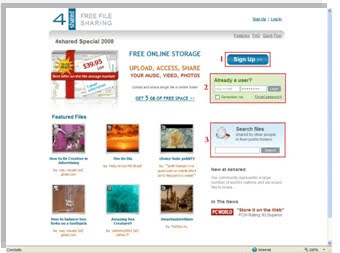



Nenhum comentário:
Postar um comentário